लेख का शीर्षक: स्नैपचैट वीडियो में फ़िल्टर कैसे जोड़ें [अनुसरण करने में आसान]
स्नैपचैट एक मोबाइल एप्लिकेशन है जो उपयोगकर्ताओं को दूसरों के साथ बातचीत करने और चित्र या वीडियो लेने में सक्षम बनाता है। इसमें एक अंतर्निहित मैसेजिंग सुविधा है जो उपयोगकर्ताओं को दुनिया भर के विभिन्न लोगों से जुड़ने की अनुमति देती है। इसके अलावा, इसमें एक अंतर्निहित कैमरा सुविधा है जिसमें आपके द्वारा उपयोग किए जा सकने वाले कई फ़िल्टर शामिल हैं। यह एप्लिकेशन आपके पास मौजूद फ़िल्टर के साथ या उसके बिना चित्र या वीडियो लेने की अनुमति देता है। यदि आपने इस एप्लिकेशन का उपयोग करके एक वीडियो बनाया है, लेकिन इसे फ़िल्टर करने की योजना बना रहे हैं, तो आप इसे आसानी से पूरा कर सकते हैं। यह पोस्ट आपकी मदद करेगी स्नैपचैट वीडियो में फ़िल्टर कैसे जोड़ें अंतर्निर्मित और डेस्कटॉप विधियों का उपयोग करना। इसके बारे में जानने के लिए, निम्नलिखित जानकारी को पढ़कर आगे बढ़ें।

पृष्ठ सामग्री
भाग 1. कुछ लोकप्रिय स्नैपचैट फ़िल्टर पेश करें
स्नैपचैट आमतौर पर तस्वीरें और वीडियो लेने के लिए इस्तेमाल किया जाने वाला एप्लिकेशन है। इसमें एक बिल्ट-इन कैमरा है जो आपको तस्वीरें और वीडियो लेने में सक्षम बनाता है। साथ ही, इसमें बिल्ट-इन फ़िल्टर लाइब्रेरी है जिसमें लाखों फ़िल्टर शामिल हैं जिन्हें आप एक्सेस कर सकते हैं। यह एप्लिकेशन कई फिल्टर प्रदान करता है जिनका उपयोग बच्चे या बड़े लोग मनोरंजन या मनोरंजन के लिए कर सकते हैं। यह उन्हें अच्छा, कूल, अजीब और बहुत कुछ दिखा सकता है। उदाहरण के लिए, आप एक लड़के हैं और आप एक लड़की की तरह दिखने का अनुभव करना चाहते हैं, आप स्नैपचैट गर्ल फिल्टर का उपयोग कर सकते हैं। यदि आप कुछ लोकप्रिय Snapchat फ़िल्टर के बारे में अधिक जानना चाहते हैं जिनका आप उपयोग और उपयोग कर सकते हैं, तो प्रस्तुत की गई निम्न जानकारी को पढ़ें।
आग का चश्मा
अगर आप हॉट, एनर्जेटिक और मोटिवेटेड दिखना चाहते हैं तो आप इसका इस्तेमाल कर सकते हैं। यह आपको ग्लास पर फायर डिस्प्ले वाला चश्मा पहनने की सुविधा देता है। यदि आप इस फ़िल्टर का उपयोग करते हैं, तो आप निश्चित रूप से अपने दर्शकों का ध्यान आकर्षित कर सकते हैं।
कार्टून 3डी स्टाइल
अगर आप कार्टून कैरेक्टर की तरह दिखना चाहते हैं, तो आप स्नैपचैट कार्टून फिल्टर का इस्तेमाल कर सकते हैं। यह आपको उस डिज्नी चरित्र की तरह दिखने में सक्षम बनाता है जिसका आप सपना देखते हैं।
पोलरॉइड फ्रेम
यह एकदम सही है यदि आप अपने चेहरे को चमकाना और नरम करना चाहते हैं और अपनी तस्वीर में एक सीमा जोड़ना चाहते हैं। यह अच्छा लगेगा, और साथ ही, आपकी तस्वीर पर एक रमणीय फूलों की सीमा लागू होगी, जो अतिरिक्त रचनात्मकता जोड़ती है।
होठों की झाइयां
यदि आप व्यक्त करना चाहते हैं और दिखाना चाहते हैं कि आप कितना प्यार महसूस करते हैं, तो आप इस पर भरोसा कर सकते हैं। यह आपके चेहरे के चारों ओर लिपस्टिक-प्रिंट डिज़ाइन की एक परत लगाएगा, जिससे आपको ऐसा लगेगा कि आप प्यार में हैं।
डरावना मुखौटा
अगर आप मास्क से अपना चेहरा छुपाना चाहते हैं तो आप इसका इस्तेमाल कर सकते हैं। मुखौटा सिर्फ एक साधारण मुखौटा नहीं है; यह एक ऐसा मुखौटा है जो डरावना दिखता है। आप इसका उपयोग किसी को डराने के लिए कर सकते हैं, और साथ ही, यह आपकी आंखों को सफेद कर देता है।
पुराना
यदि आप स्वयं को अपने पुराने संस्करण में देखना चाहते हैं, तो आप इस पर भरोसा कर सकते हैं। जब आप इस फ़िल्टर का उपयोग करेंगे, तो यह आपके चेहरे को पुराने वाले में बदल देगा। इससे आप बूढ़े होने के बाद अपना रूप देख सकते हैं।
मेरे जुड़वां
यदि आप देखना चाहते हैं कि आपका जुड़वां कैसा दिखता है, तो आप इस पर भरोसा कर सकते हैं। यदि आप एक लड़के हैं, तो यह स्वचालित रूप से आपकी लड़की-जुड़वां संस्करण प्रदर्शित करता है। आपके पास लंबे लहरदार बाल होंगे जो थोड़ा सा ब्लश जोड़ते हैं और आपकी त्वचा को नरम करते हैं।
मूंछ
अगर आप खुद को बड़ी मूंछों वाला देखना चाहते हैं तो आप इसका इस्तेमाल कर सकते हैं। जब आप कोई तस्वीर या वीडियो लेते हैं, तो यह आपके ऊपरी होंठ पर मूंछ जोड़ देगा। इसके साथ, आप देख सकते हैं कि यह आप पर अच्छा लग रहा है या नहीं।
एनीमे स्टाइल
यदि आप एनीमे चरित्र की तरह दिखना चाहते हैं, तो आप स्नैपचैट एनीमे फिल्टर का उपयोग कर सकते हैं। आपका लुक एनीमे जैसा होगा जो आप आमतौर पर एनीमे के पात्रों पर देखते हैं।
विरूपण
यदि आप अपनी तस्वीर को विकृत करना चाहते हैं, तो आप इसे स्वतंत्र रूप से उपयोग कर सकते हैं। यह आपके चेहरे को स्क्रीन के कोने से पिघला देगा। इसके अलावा, यह एक मोनोक्रोमैटिक ट्वीक जोड़ता है जो आपके आउटपुट को रोटोस्कोप्ड क्वालिटी देता है।
भाग 2। स्नैपचैट वीडियो में फ़िल्टर कैसे जोड़ें
1. स्नैपचैट
स्नैपचैट एक ऐसा एप्लिकेशन है जो आपको अपने परिवार, दोस्तों और दुनिया भर में किसी से भी जुड़ने में सक्षम बनाता है। साथ ही, यह आपको बिल्ट-इन कैमरे का उपयोग करके तस्वीर या वीडियो लेने और इसे किसी के साथ साझा करने में सक्षम बनाता है। उदाहरण के लिए, आपने एप्लिकेशन से एक वीडियो लिया और एक फ़िल्टर जोड़ा। इसे पूरा करने के लिए आपको एक जोड़ने वाली फ़िल्टर प्रक्रिया से गुज़रना होगा। निम्नलिखित जानकारी आपको एप्लिकेशन का उपयोग करके स्नैपचैट वीडियो में फ़िल्टर जोड़ने का तरीका सीखने में मदद करेगी।
चरण 1। सबसे पहले और सबसे महत्वपूर्ण, अपने स्नैपचैट एप्लिकेशन को अपने मोबाइल डिवाइस पर खोलें।
चरण 2। एक बार जब आप एप्लिकेशन खोल लेते हैं, तो यह स्वचालित रूप से आपको कैमरा विकल्प पर ले आएगा। वहां से, आप वीडियो ले सकते हैं, या अपनी फोन गैलरी से वीडियो अपलोड कर सकते हैं। एक बार जब आपका वीडियो स्क्रीन पर आ जाता है, तो ड्रॉप-डाउन मेनू पर क्लिक करें और क्लिक करें आवर्धक लेंस आइकन। आप विभिन्न प्रकार के फ़िल्टर देखेंगे, और अपने वीडियो के लिए सबसे उपयुक्त फ़िल्टर चुनें। उसके बाद, फ़िल्टर लागू होने के बाद आप सीधे परिवर्तन करेंगे।
चरण 3। एक बार हो जाने के बाद, क्लिक करें निर्यात बटन, जो आपके वीडियो के संपादित संस्करण को आपकी फ़ोन गैलरी में सहेज लेगा।
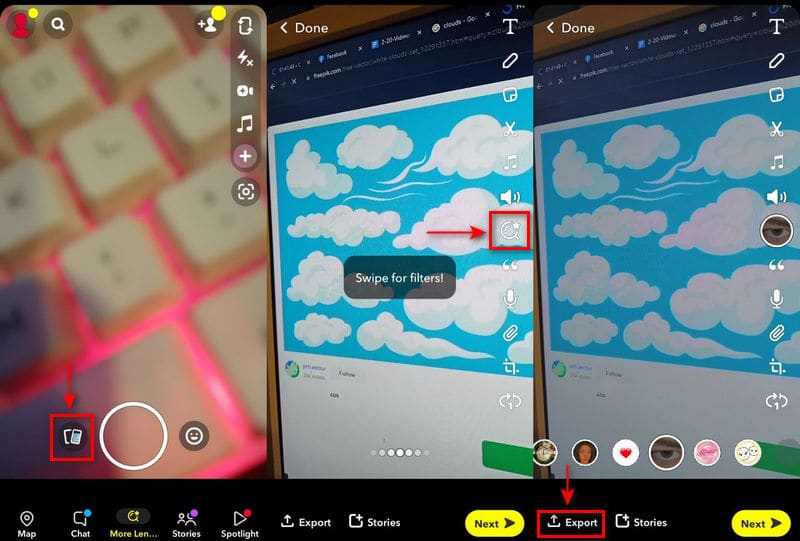
2. विडमोर वीडियो कन्वर्टर
यदि आप किसी अन्य प्रोग्राम की तलाश कर रहे हैं जो आपके स्नैपचैट वीडियो में एक फिल्टर जोड़ सके, तो आप इस पर भरोसा कर सकते हैं Vidmore वीडियो कनवर्टर. इस कार्यक्रम में आपकी संपादन प्रक्रिया के लिए कई अंतर्निहित सुविधाओं के साथ शुरुआती-अनुकूल इंटरफ़ेस है। इसमें एक कन्वर्टर सेक्शन, रेडी-मेड थीम, कोलाज मेकर और कई एडिटिंग ऑप्शन और टूल्स हैं। यह समझने में आपको केवल एक मिनट लगेगा कि यह प्रोग्राम कैसे काम करता है। चाहे नौसिखिए हों या पेशेवर संपादक, आप इसे आसानी से नियंत्रित कर सकते हैं और इसमें महारत हासिल कर सकते हैं। इसके साथ, इसमें बुनियादी प्रभाव और फ़िल्टर अनुभाग हैं जो आपको अपने वीडियो को बढ़ाने में सक्षम बनाता है। स्नैपचैट वीडियो में फ़िल्टर जोड़ने का तरीका जानने के लिए, निम्न चरणों पर भरोसा करें।
चरण 1. Vidmore वीडियो कन्वर्टर डाउनलोड और इंस्टॉल करें
पूर्ण पहुंच प्राप्त करने के लिए, प्रोग्राम को अपने डेस्कटॉप पर डाउनलोड और इंस्टॉल करें। एक बार स्थापना प्रक्रिया पूरी हो जाने के बाद, आरंभ करने के लिए प्रोग्राम को खोलने के लिए आगे बढ़ें।
चरण 2. वीडियो फ़ाइल अपलोड करें
प्रोग्राम के मुख्य इंटरफ़ेस पर, नेविगेट करें एमवी टैब। अपनी स्क्रीन के निचले बाएँ भाग से, हिट करें (+) आइकन आपके डेस्कटॉप फ़ोल्डर को खोलने के लिए। अपने फ़ोल्डर से, एक स्नैपचैट वीडियो चुनें, जिस पर आप फ़िल्टर लागू करना चाहते हैं।
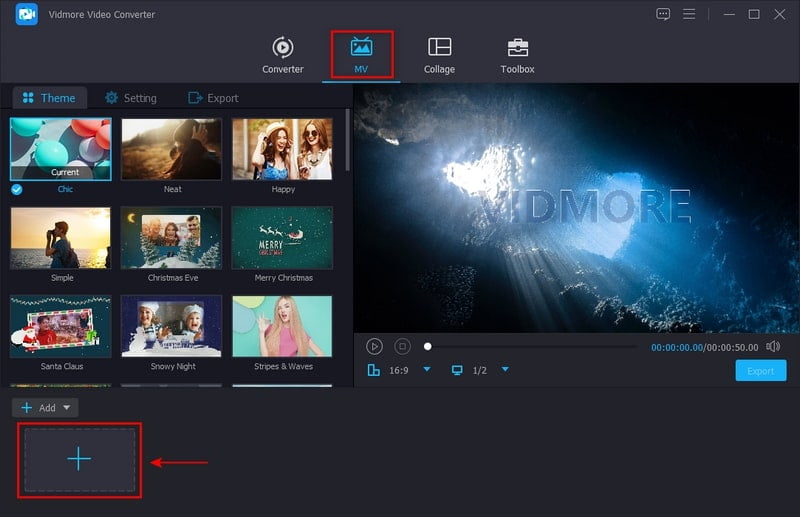
स्टेप 3. स्नैपचैट वीडियो में फ़िल्टर जोड़ें
एक बार जब आपका स्नैपचैट वीडियो स्क्रीन पर आ जाए, तो क्लिक करें संपादित करें बटन, आपको संपादन विकल्पों वाली दूसरी स्क्रीन पर ले जाता है। क्लिक करें प्रभाव और फ़िल्टर टैब, और आप पूर्वावलोकन स्क्रीन के नीचे मूल प्रभाव और फ़िल्टर अनुभाग देखेंगे। बुनियादी प्रभावों को बदलने के लिए अपने कर्सर को लाइन पर बाएँ से दाएँ घुमाएँ। फ़िल्टर अनुभाग पर आगे बढ़ते हुए, बस क्लिक करके उस फ़िल्टर का चयन करें जिसे आप अपने वीडियो में जोड़ना चाहते हैं। उसके बाद, फ़िल्टर पर क्लिक करने के बाद आप सीधे अपने मूल वीडियो में परिवर्तन देखेंगे। एक बार हो जाने पर, हिट करें ठीक आपके द्वारा किए गए परिवर्तनों को सहेजने के लिए बटन।

चरण 4. वीडियो फ़ाइल निर्यात करें
परिवर्तनों से संतुष्ट होने के बाद, हिट करें निर्यात आपके द्वारा लागू फ़िल्टर के साथ अपने स्नैपचैट वीडियो को सहेजने के लिए बटन।
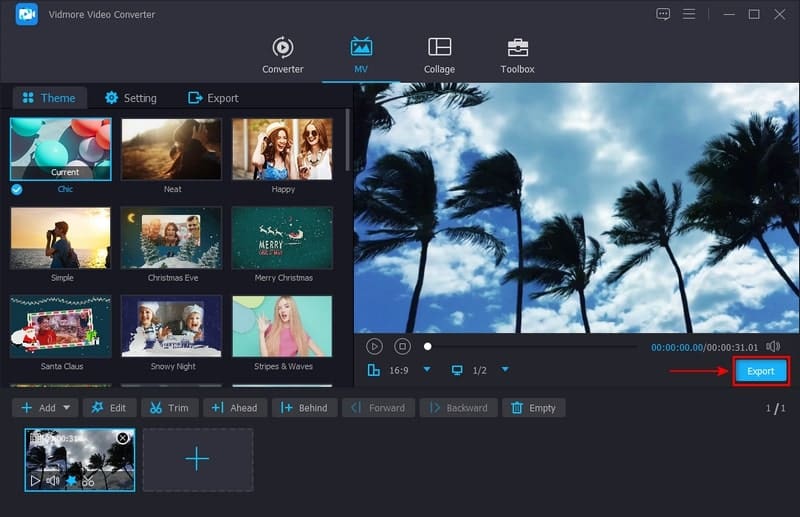
भाग 3. स्नैपचैट फ़िल्टर के बारे में अक्सर पूछे जाने वाले प्रश्न
स्नैपचैट मोबाइल पर आप फ़िल्टर कैसे बनाते हैं?
स्नैपचैट एप्लिकेशन का उपयोग करते हुए, अपनी प्रोफ़ाइल को अपनी स्क्रीन के ऊपरी-बाएँ पर क्लिक करें। उसके बाद, सेटिंग्स बटन पर क्लिक करें, फ़िल्टर और लेंस पर जाएँ, और अगला फ़िल्टर है। यह आपको दूसरी स्क्रीन पर ले जाएगा और फ़िल्टर अवसर और आपके डिज़ाइन का चयन करेगा। इसके अलावा, आप टेक्स्ट और स्टिकर जोड़कर अपने फ़िल्टर को कस्टमाइज़ कर सकते हैं। एक बार डिज़ाइन करने के बाद, अपने बनाए गए फ़िल्टर के लिए प्रारंभ और समाप्ति समय दर्ज करें। उसके बाद, जियोफेंस बनाने के लिए कंटिन्यू बटन दबाएं जो दिखाता है कि आप अपने फिल्टर को कहां रखना चाहते हैं। एक बार हो जाने के बाद, खरीदारी बटन पर क्लिक करें और अपना भुगतान करें। और फिर, वे आपको एक स्वीकृति ईमेल भेजेंगे कि आपका फ़िल्टर आधिकारिक रूप से शेड्यूल किया गया है।
स्नैपचैट फ़िल्टर किस आकार का है?
सुझाया गया और आवश्यक Snapchat फ़िल्टर एक पारदर्शी पृष्ठभूमि के साथ PNG प्रारूप में 1080 गुणा 1920 पिक्सेल है।
क्या स्नैपचैट फिल्टर के मालिक आपके स्नैप देख सकते हैं?
केवल प्रेषक और प्राप्तकर्ता ही साझा स्नैप देख सकते हैं। इससे स्नैपचैट के कर्मचारी अंदर के कंटेंट को नहीं खोल सकते।
निष्कर्ष
आजकल, हमारे फोटो या वीडियो पर फ़िल्टर लगाने का काम आमतौर पर किया जाता है। जब आप उस पर फ़िल्टर लागू करते हैं तो आपके वीडियो की गुणवत्ता में वृद्धि होगी और अधिक जीवन होगा। उन अनुप्रयोगों के साथ जिनमें अंतर्निहित लाइब्रेरी फ़िल्टर हैं, आप एक फ़िल्टर चुन सकते हैं जो हमारी परियोजनाओं के अनुरूप होगा। इसके साथ, यह दृश्य स्थिरता पैदा करता है, प्राकृतिक सेटिंग्स को अपग्रेड करता है, और आपके फुटेज के लिए एक परिप्रेक्ष्य सेट करता है। जो लोग इसे देख सकते हैं वे इसे अधिक पसंद करेंगे, खासकर यदि आप इसे अपने सोशल मीडिया खातों पर साझा करते हैं। यह पोस्ट जानकारी पेश करेगी स्नैपचैट वीडियो में फ़िल्टर कैसे जोड़ें. स्नैपचैट से अपने वीडियो पर फ़िल्टर को सफलतापूर्वक लागू करने के लिए उपरोक्त विधियों पर भरोसा करें।


